摘要
了解如何查找您的 iPad 的序列号和标识符 (UDID)(Wi-Fi 和Wi-Fi + 3G机型),以及国际移动设备标识 (IMEI) 号、蜂窝数据号码 (CDN) 及集成电路卡 ID (ICCID) 号(仅限 Wi-Fi + 3G 机型)。
查找序列号:
打开 iTunes。
当此 iPad 显示在左侧列中时,将其选定。
点按“摘要”标签。序列号将显示如下:

点按“序列号”,将显示标识符(UDID):
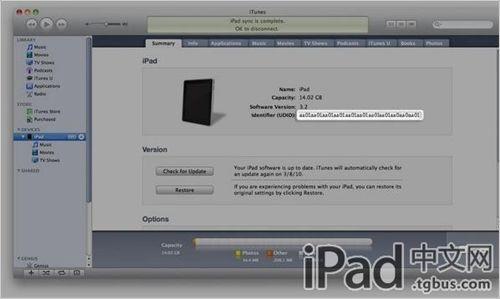
注:您可以选取编辑 > 拷贝,将序列号拷贝到夹纸板上。然后即可将序列号粘贴到电子邮件或网页中(例如在维修或注册时使用)。
仅限 iPad Wi-Fi + 3G:查找 CDN、IMEI 和 ICCID:
点按“序列号”,然后点按“标识符(UDID)”。iTunes 将显示 iPad 的 CDN:
点按“蜂窝数据号码”,iTunes 将显示 iPad 的 IMEI:
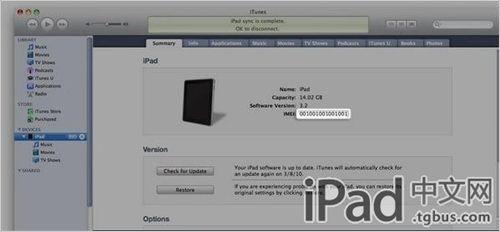
点按 IMEI 以查看 ICCID:
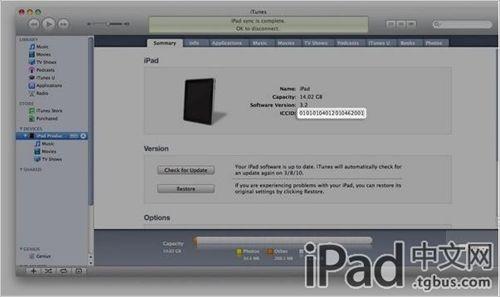
“设备”标签:
打开 iTunes。
打开“偏好设置”。(在 Mac OS X 中,选取iTunes > 偏好设置。在 Windows 中,选取编辑 > 偏好设置。)
点按“设备”标签。
将鼠标置于备份上,以显示所备份 iPad 的序列号。
iPad Wi-Fi + 3G 机型还显示 IMEI 和蜂窝数据号码:
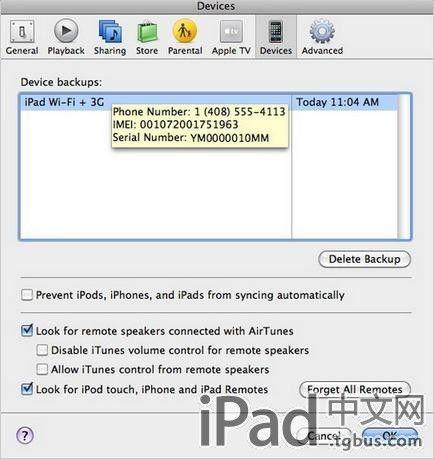
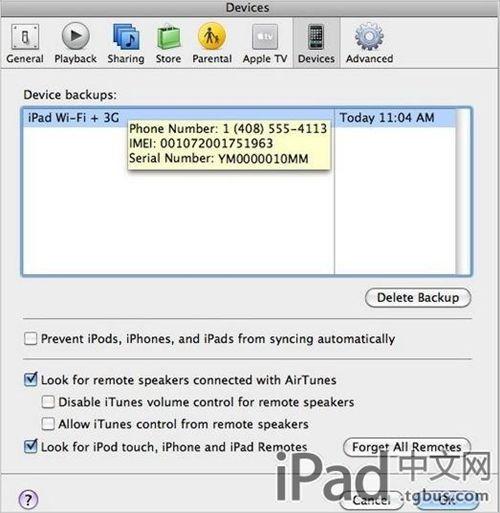
您可以按住 Control 键并选取iTunes > 关于 iTunes(Mac) 或帮助 > 关于 iTunes(Windows)。
松开 Control 键。
随着 iTunes 和 QuickTime 版本信息的滚动,将会看到上次所连 iPad 的序列号和 IMEI:
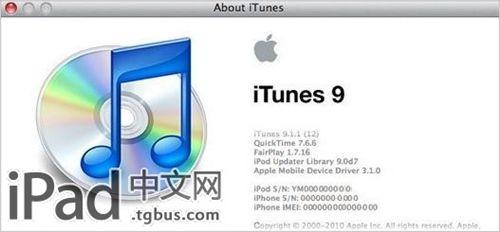
攻略专题
查看更多-

- 《纳米盒》下载课本点读方法
- 159 2025-03-03
-

- 《纳米盒》更换头像方法
- 203 2025-03-03
-

- 《龙息神寂》不盲者弥希亚技能介绍
- 137 2025-03-03
-

- 《斗战封天》萌新开局攻略及主界面功能介绍
- 207 2025-03-03
-

- 《纳米盒》绑定微信方法
- 114 2025-03-03
-

- 《可口的咖啡》打奶泡方法
- 114 2025-03-03
热门游戏
查看更多-

- 快听小说 3.2.4
- 新闻阅读 | 83.4 MB
-

- 360漫画破解版全部免费看 1.0.0
- 漫画 | 222.73 MB
-

- 社团学姐在线观看下拉式漫画免费 1.0.0
- 漫画 | 222.73 MB
-

- 樱花漫画免费漫画在线入口页面 1.0.0
- 漫画 | 222.73 MB
-

- 亲子餐厅免费阅读 1.0.0
- 漫画 | 222.73 MB
-






